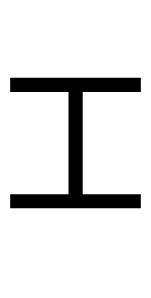APL-функциональный символ I-Beam символ ⌶
⌶
копия
Функциональный символ APL IMOBL IMOBL
| Имя символа | APL Functional Symbol I-Beam |
| Версия Юникод | 1.1 (June 1993) |
| Юникод | U+2336 |
| CSS-код | \2336 |
| HTML-объект | ⌶ |
| Шестнадцатеричный код | ⌶ |
| HTML-код | ⌶ |
Функциональный символ APL I-BEAM Кодирование символа
| UTF-8 | 0xE2 0x8C 0xB6 |
| UTF-16 | 0x2336 |
| UTF-32 | 0x00002336 |
Оглавление
- APL-функциональный символ I-BEAM SYMBOL FILES PNG и SVG
- Как ввести функциональный символ APL I-Beam на Microsoft Word
- Как ввести функциональный символ APL I-Beam на Microsoft Windows
- Как ввести функциональный символ APL I-Beam на Mac OS
- Как ввести функциональный символ APL I-Beam на Linux
- Как ввести функциональный символ APL I-Beam на iOS и Android
- Как использовать функциональный символ APL I-Beam в CSS
- Как использовать функциональный символ APL I-Beam в HTML
- APL-функциональный символ I-BEAM представление символов на языках программирования
APL-функциональный символ I-BEAM SYMBOL FILES PNG и SVG
Как добавить символ функционального символа APL I через клавиатуру в разных операционных системах
Вы можете ввести функциональный символ APL I-Beam на большинство современных устройств с помощью следующих методов:
Как ввести функциональный символ APL I-Beam на Microsoft Word
- Поместите курсор в текстовую область, где вам нужно вставить символ и введите: 2 3 3 6
- Без перемещения клавиш нажатия курсора: Alt + x
- Ваш вклад теперь преобразуется в: ⌶
Как ввести функциональный символ APL I-Beam на Microsoft Windows
Вы можете ввести функциональный символ APL I-Beam на Microsoft Windows, используя следующие шаги:
- Удерживайте клавишу Alt и нажмите следующую, чтобы ввести функциональный символ APL I-Beam на машине Windows:
Как ввести функциональный символ APL I-Beam на Mac OS
Вы можете ввести функциональный символ APL I-Beam на Mac OS, используя следующие шаги:
- Поместите курсор в текстовую область, где вам нужно вставить символ
- Нажмите CTRL + ⌘ Команда + ⎵ Пространство, чтобы поднять зритель символов.В качестве альтернативы выберите «Редактировать ⇒ эмодзи и символы»
- Введите следующее в поле поиска вверху и нажмите Enter
“APL Functional Symbol I-Beam” - Символ должен появиться.Нажмите на него, чтобы вставить в свой текст


Как ввести функциональный символ APL I-Beam на Linux
Вы можете ввести функциональный символ APL I-Beam на Linux, используя следующие шаги:
- Удерживать ⇧ shift + ctrl и нажмите букву + u
- Нажмите следующие ключи последовательно: 2 3 3 6
- И затем нажмите ↵ Enter, желаемый символ будет добавлен в ваш документ
Как ввести функциональный символ APL I-Beam на iOS и Android
Самый простой способ ввести APL-функциональный символ I-Beam на iOS и Android-это скопировать и вставить его везде, где вам это нужно.
Как использовать функциональный символ APL I-Beam в CSS
Copy
// css example
span {
content: "\2336";
}
Как использовать функциональный символ APL I-Beam в HTML
Copy
// html example
<span>⌶</span>
APL-функциональный символ I-BEAM представление символов на языках программирования
Представление функционального символа APL I-BEAM в разных языках программирования можно найти в таблице ниже:
| Язык | Представление |
| Rust | \u{2336} |
| Ruby | \u{2336} |
| Python | \u2336 |
| PHP | \u{2336} |
| Perl | "\x{2336}" |
| Java | \u2336 |
| Modern JavaScript - Since ES6 | \u{2336} |
| JavaScript | \u2336 |
| Go | \u2336 |
| C# | \u2336 |
| C and C++ | \u2336 |
| Bash and Zsh - inside echo -e | \u2336 |
| RFC 5137 | \u'2336' |
Related Symbols
⍊
APL Functional Symbol Down Tack Underbar
⍖
APL Functional Symbol Downwards Vane
⍅
APL Functional Symbol Leftwards Vane
⍆
APL Functional Symbol Rightwards Vane
⍏
APL Functional Symbol Upwards Vane
⍡
APL Functional Symbol Up Tack Diaeresis
⍕
APL Functional Symbol Up Tack Jot
⍀
APL Functional Symbol Backslash Bar
⌿
APL Functional Symbol Slash Bar
⍭
APL Functional Symbol Stile Tilde
⍎
APL Functional Symbol Down Tack Jot
⍊
APL Functional Symbol Down Tack Underbar
⍖
APL Functional Symbol Downwards Vane
⍅
APL Functional Symbol Leftwards Vane
⍆
APL Functional Symbol Rightwards Vane
⍏
APL Functional Symbol Upwards Vane
⍡
APL Functional Symbol Up Tack Diaeresis
⍕
APL Functional Symbol Up Tack Jot
⍀
APL Functional Symbol Backslash Bar
⌿
APL Functional Symbol Slash Bar
⍭
APL Functional Symbol Stile Tilde
⍎
APL Functional Symbol Down Tack Jot
Related Symbols
⍊
APL -функциональный символ внизу
⍖
APL функциональный символ вниз Vane Vane
⍅
Функциональный символ APL влево
⍆
Функциональный символ APL вправо Vane
⍏
Функциональный символ APL вверх Vane
⍡
Функциональный символ APL Dieeres
⍕
APL -функциональный символ up grat jot
⍀
APL функциональный символ BackSlash Bar
⌿
APL -функциональный символ Slash Bar
⍭
APL функциональный символ Stile Tilde
⍎
Функциональный символ APL Down Tack JOT
Закрывать
For a more comprehensive and accurate experience, you can always visit the website's English version.